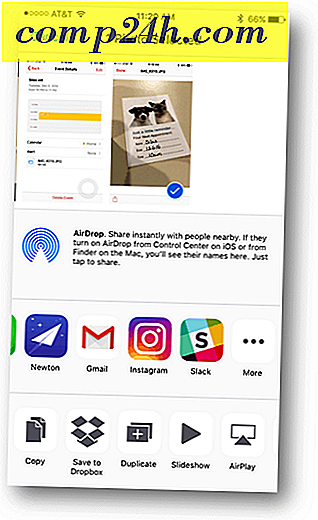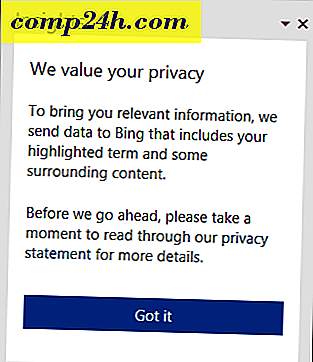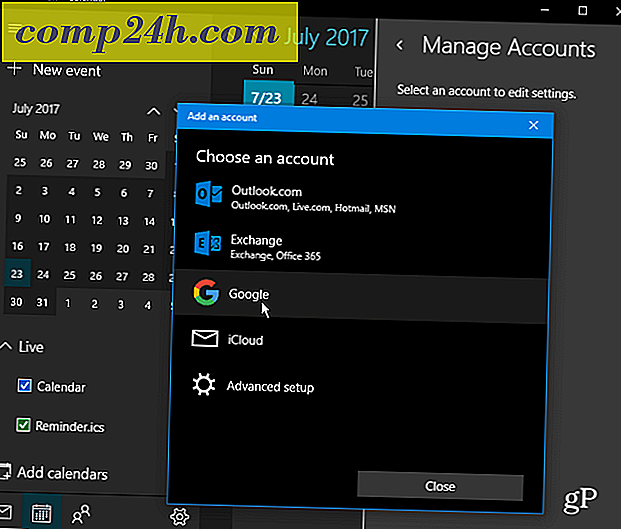Sådan tilføjes stavekontrol til notesblok ++
Notepad ++ er vores yndlings tekstredigeringsprogram og en skal have notepads erstatning. Desværre, selv om det kommer med et stavekontrolværktøj, har det ikke altid de ordbogsfiler, der er nødvendige for, at det kan køre. Lad os sætte dem op.
Klik på menuen Plugins, og vælg Spell-Checker >> Sådan bruger du ... *

* Hvis stavekontrol ikke vises på listen, skal du åbne Plugin Manager og tjekke den fra fanen Tilgængelig og derefter klikke på Installér.


Følg nu linket i vinduet "Sådan bruges stavekontrol" til http://aspell.net/win32/

Her skal du bruge to filer. Den første er den binære fil til bibliotekets software.

Det andet er en pre-compiled ordbog (ordliste) på det sprog, du foretrækker.

Kør det første binære installationsprogram først, det fulde navn skal være Aspell-0-50-3-3-Setup.exe, og det skal være 1.277KB i størrelse. Installation er enkel, skal du blot klikke på Næste en masse gange.

Installér derefter ordbogsfilen. Det har den samme type opsætning; Klik på næste, indtil det er færdigt.

Nu er alt du skal gøre, afslut og genstart Notepad ++.

Stavekontrolværktøjet fra plugin-menuen skal have forskellige muligheder. Klik på stavekontrollen for at begynde at tjekke for stavning. Du kan også bruge Ctrl + Alt + Shift + S som en genvej til dette.

En åben stavekontroldialog fungerer meget som "find" -funktionen, bortset fra at stavekontrol automatisk jager ned ord, der ikke stemmer overens med ordbogen.

Det er alt, hvad der er at oprette Stavekontrol i Notesblok ++. Hvis du ikke er bruger af Notepad ++, giv det en hvirvel som en notepad.exe udskiftning ved hjælp af Ninite - den gratis app, der nemt installerer det bedste freeware på nettet.

![Træk og slip billeder direkte til Gmail i Chrome [groovyNews]](http://comp24h.com/img/google/353/drag-drop-images-directly-into-gmail-chrome.png)